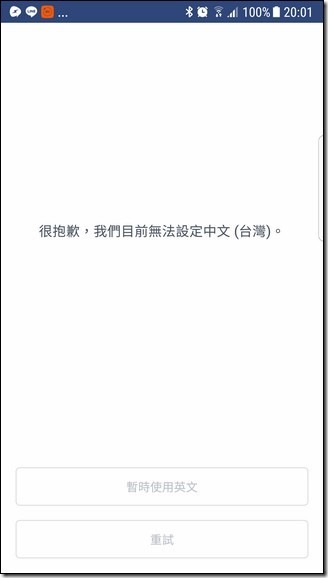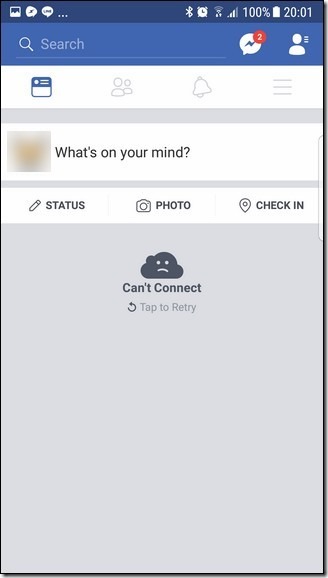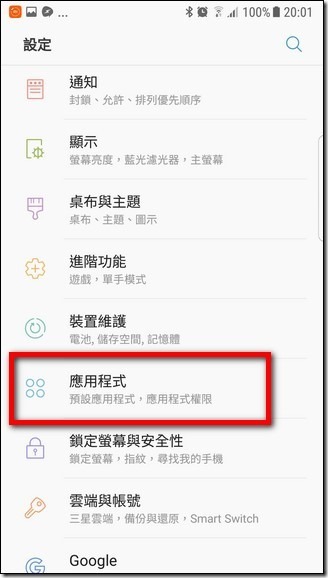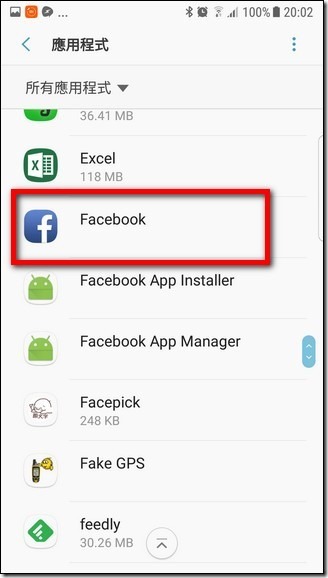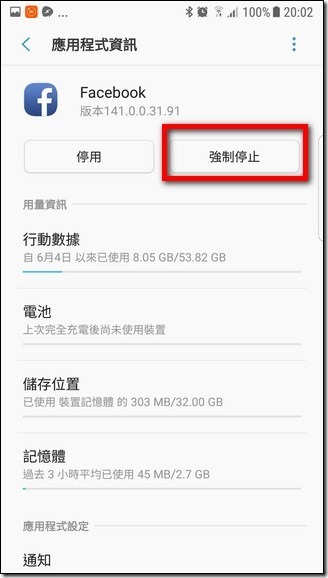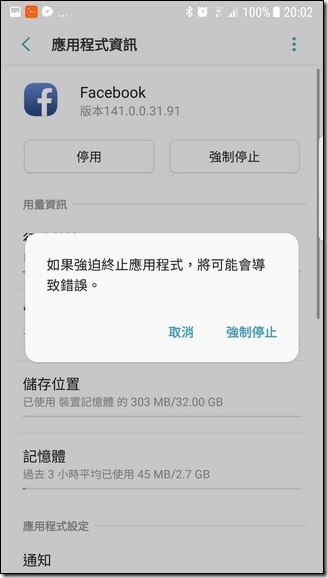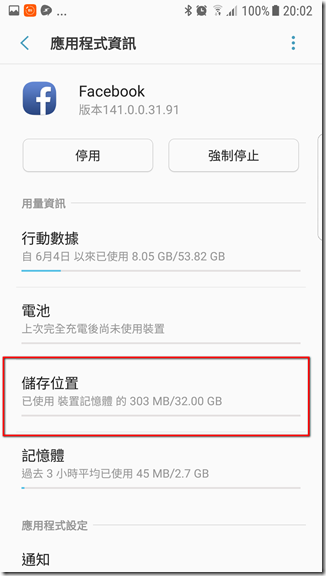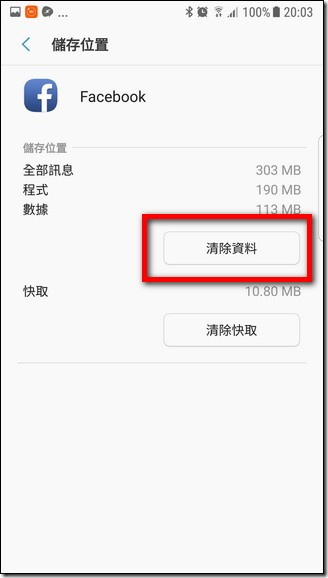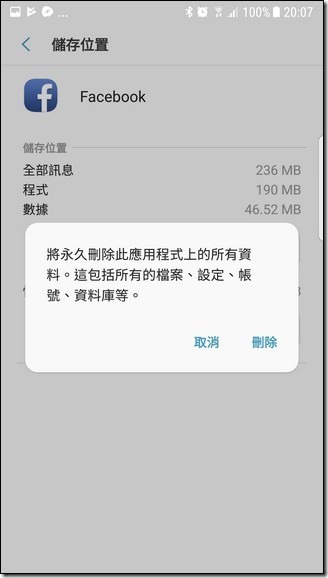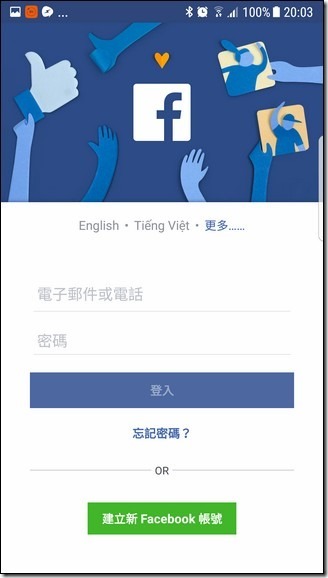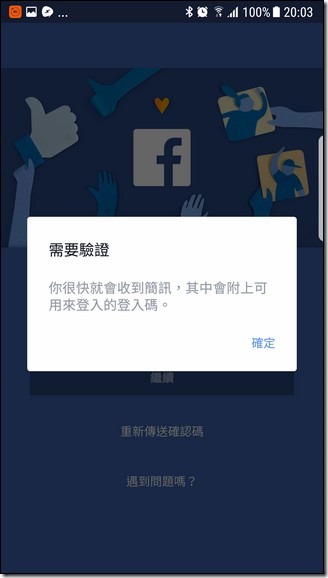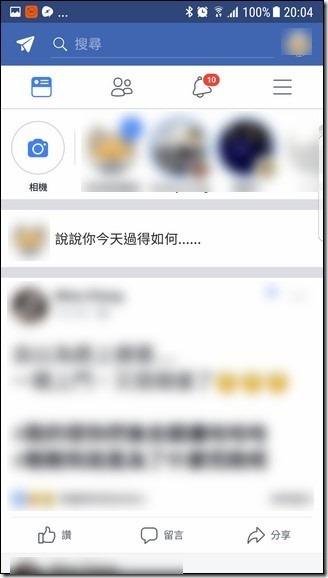今天小編的手機不知道為何,Facebook 死活就是打不開,不管是重新開啟軟體還是重新開機,打開不是閃退、就是無法顯示內容,而由於小編的 Facebook 是手機內的預設 APP,無法透過重新安裝的方式來修復,在請教朋友之後,發現了還有另外一個方式來修正 Android軟體故障修復 問題。
朋友的解釋是說,一般來講都是軟體的資料出問題,所以才造成軟體執行上出問題,一般來講就是兩種處理方式,一種是重新移除後安裝,但是如果你的軟體是手機預設的 APP,一般來講就是沒有辦法移除,這時候就只能「清除軟體內的資料」來重新執行看看。
Step 01:首先點選你手機裡面的「設定」,並且找到「應用程式」。
Step 02:進入後,找尋到你有問題、又無法移除的應用程式,像小編這次出問題的是 Facebook,點選它進去。
Step 03:進入後先點選強制停止,停止 FB 的運作。
Step 04:軟體停止後,接下來點選儲存位置。
Step 05:進入後就點選「清除資料」,這邊要提醒的,這個按鈕按下去後,這個軟體所有儲存在你手機的資料,沒有額外備份的話都會被直接清空。
Step 06:清空資料後,打開Facebook看一下,會發現被登出了,這是正常的,因為剛剛清空的資料裡面,包含你的帳號資訊。舊書入你的臉書帳號密碼來登入吧。
Step 07:登入沒有問題後,就可以正常使用了。
如果這樣都無法解決你的問題的話,改用手機瀏覽器看FB其實也一樣,而且會更省電,還有以下幾招也可以試試:
Facebook Messenger Lite 輕量版正式推出!這篇帶你來看跟一般版有什麼不同
Facebook吃效能救星!Puffin for Facebook幫你節省80%以上的手機流量
Chrome 取代 Facebook 雙App 實測一個月的省電心得
這邊還是要稍微解釋一下,Android 的系統架構是把「軟體程式」跟「軟體資料」分開兩邊來看,APP在執行上會出問題的話,大多都是在「軟體資料」這邊的設定上可能有問題,我們這個動作就是清空軟體資料,讓軟體重新執行。也因為是清空資料,像是 LINE、Wechat、WhatsApp 這類的通訊軟體,是會連對話紀錄都被直接清空的,所以建議如果是有牽扯到對話紀錄的軟體,千萬不要用這種方法來修正。